
更新系統之后無法打開某些PDF文件,如果它們包含可訪問性技術的數據,例如屏幕閱讀器(如“講述人”)。不過,可能還有其他原因,例如緩存或惡意軟件感染。因此,在出現更新或安裝第三方PDF查看器之前,請使用殺毒軟件工具掃描并重新啟動Microsoft Edge。另外,您應該清除Edge瀏覽記錄。如果這些步驟都沒有幫助修復邊緣不打開PDF文件,請檢查您選擇打開的PDF文件是否沒有損壞。為此,請嘗試在另一個Web瀏覽器上打開它。
將MS Edge重置為默認PDF查看器
- 按Windows鍵+ I打開設置。
- 打開應用程序并選擇默認應用
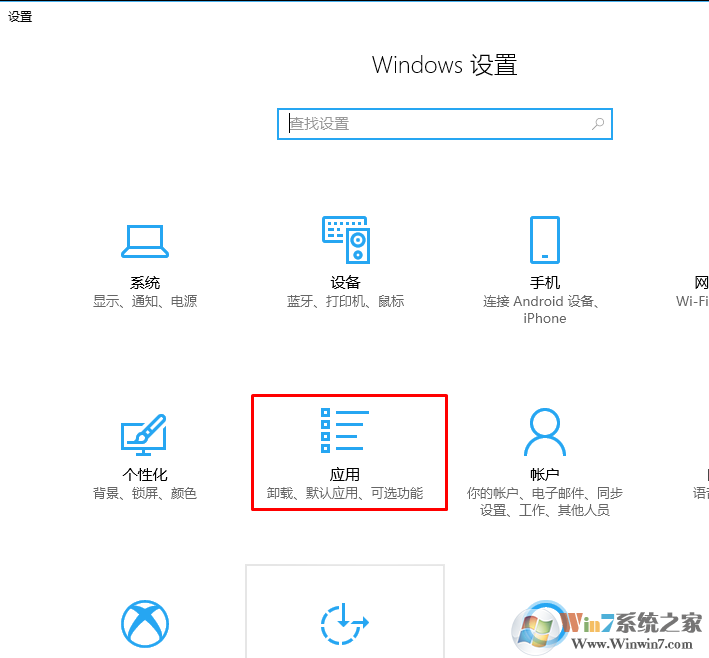
- 點擊鏈接按文件類型選擇默認應用程序。
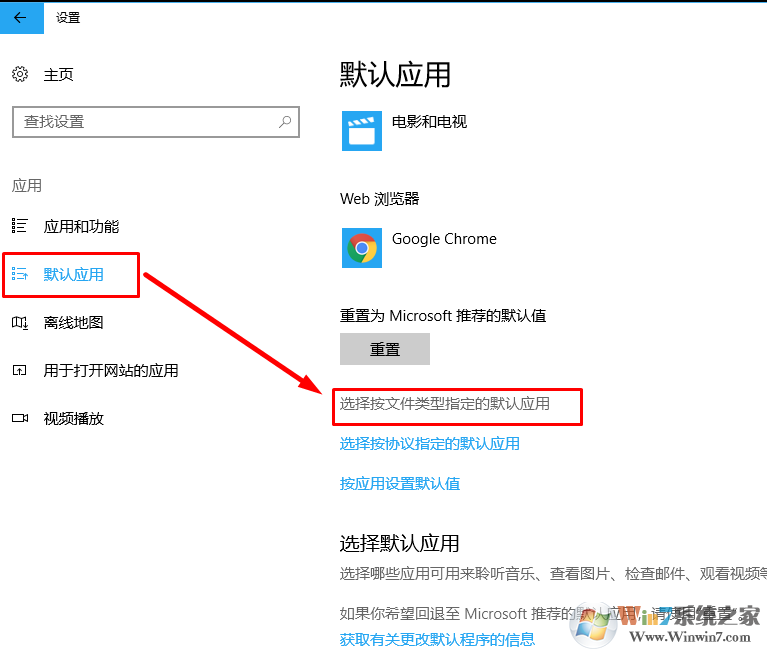
- 向下滾動,直到找到。PDF條目,并點擊旁邊的邊緣。
- 選擇列表上的任何其他PDF查看器,并暫時將其設置為默認的PDF查看器。
- 然后將邊緣重置為默認查看器并關閉設置。
- 要執行更改,建議重新啟動PC。
修復Microsoft Edge
- 按Windows鍵+ I打開設置。
- 選擇應用程序并打開應用程序和功能部分。
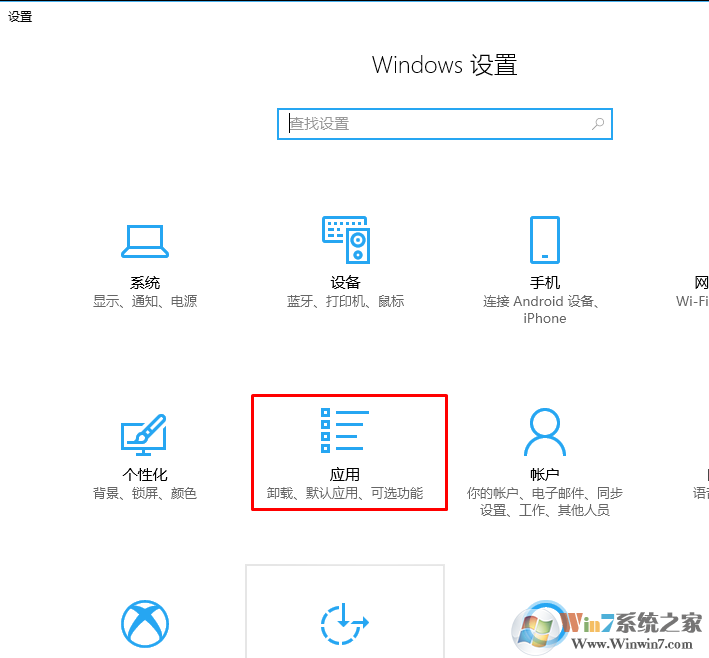
- 找到并單擊Microsoft Edge條目。
- 找到高級選項鏈接并打開存儲使用情況和應用重置頁面。
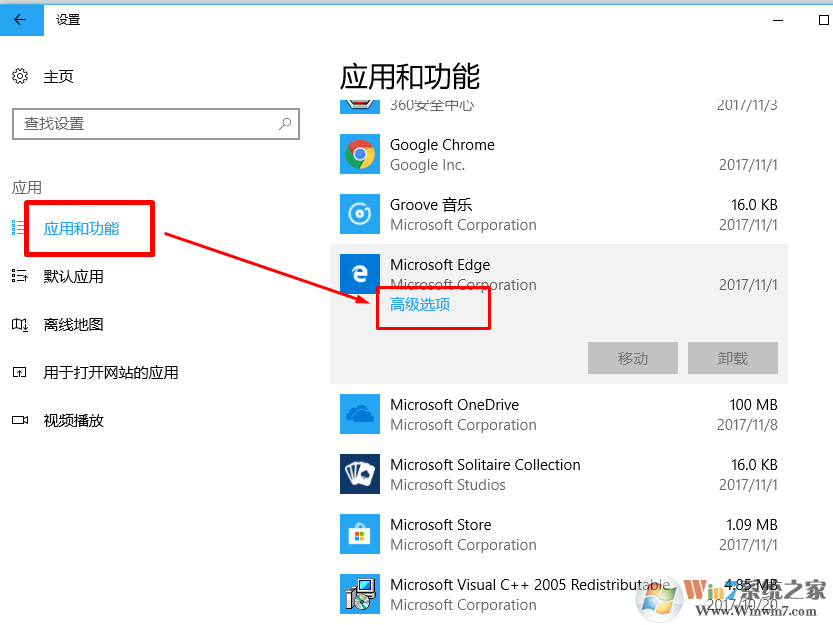
- 在此頁面上,您應該看到修復和重置選項。點擊修復(它不會刪除數據)。
- 要確認選擇,請單擊修復按鈕并關閉設置。
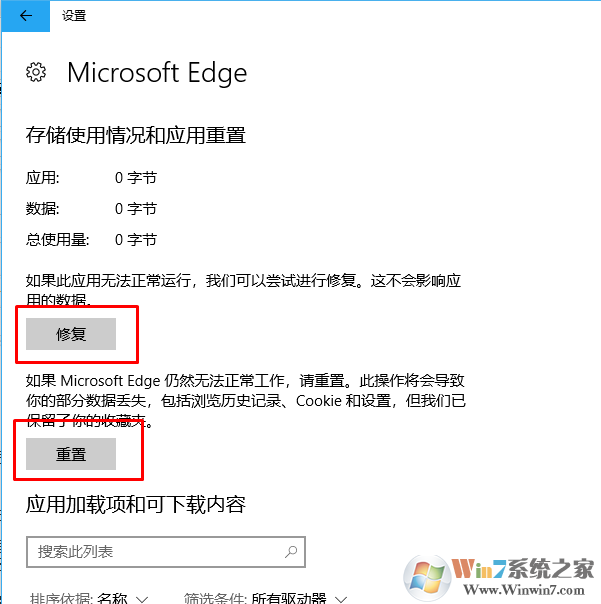
- 重新啟動Microsoft Edge并查看問題是否已解決。
如果,可惜的是,這些技巧都沒有幫助修復Edge不打開PDF文件,我們最后的建議是暫時使用另一個PDF查看器,直到微軟發布補丁。
總結:以上就是win10 Edge瀏覽器無法打開pdf文件的解決方法了,希望對大家有幫助。